I fönstret Scheman i ACE Admin hanterar du öppettider för talsvarssamtal. Vid stängt läser talsvaret normalt upp ett meddelande om öppettider istället för att köa och styra fram samtalen till agenterna.
För att se och ändra öppettider för ert talsvar, klicka på ![]() snabbknapp i Adminhuvudfönstret eller välj meny Styrning | Scheman….
snabbknapp i Adminhuvudfönstret eller välj meny Styrning | Scheman….
Öppettider för e-post och chatt anges i fönstret Öppettider.Basics about Opening hours
Ändring av öppettider kräver behörighetsfunktion Modifiera scheman eller Äga scheman.
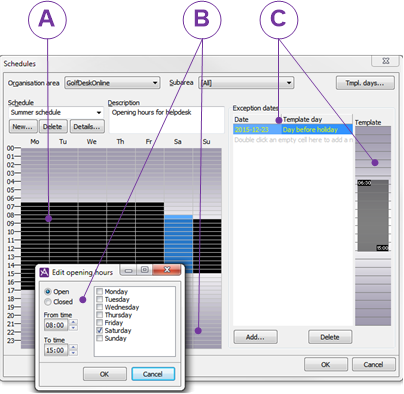
Ordinarie öppettider för en standardvecka.
Så här skapar du en ny regel:
Så här skapar du en ny regel:
- Välj först det Organisations- och/eller delområde som schemat gäller.
- I rullgardinsmenyn Schema, välj det aktuella schemats namn.
- Markera med muspekaren en tidsperiod i det visade schemat till vänster.
Fönstret Ändra öppettid öppnas när du klickar på schemat.
Så här gör du:
Så här gör du:
- Markera om du vill att den valda tidsperioden ska vara Öppen eller Stängd.
- Välj sedan eventuell ny start- och sluttid under Från klockan och Till klockan och markera
 de veckodagar som ska ingå i schemat. De klockslag och dagar som du väljer här är styrande – oavsett vilken tidsperiod du markerat innan fönstret öppnades.
de veckodagar som ska ingå i schemat. De klockslag och dagar som du väljer här är styrande – oavsett vilken tidsperiod du markerat innan fönstret öppnades. - Spara med OK.
Undantagsdagar vars avvikande öppettider ses i miniatyrschemat.
Varje datum är kopplat till en Typdag, en mall som används när öppettiderna inte är enligt standard. Typdagar kan ha namn som t.ex. Kvällsöppet 17-19 eller Halvdag 9-13.
Så här lägger du till en typdag:
Varje datum är kopplat till en Typdag, en mall som används när öppettiderna inte är enligt standard. Typdagar kan ha namn som t.ex. Kvällsöppet 17-19 eller Halvdag 9-13.
Så här lägger du till en typdag:
- Klicka på knappen Lägg till… under fältet Typdag.
- I kalendern som då öppnas väljer du datum för din nya undantagsdag.
- Välj sedan en passande typdag ur rullgardinsmenyn till höger om valt datum. Öppettiderna för vald typdag visas i ett miniatyrschema till höger.
- OK sparar ditt datum med vald typdag och stänger fönstret Scheman.
Du kan också skapa egna typdagar, som beskrivs i Skapa en ny typdag